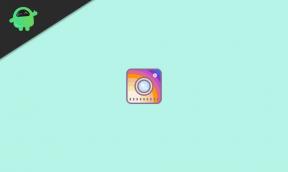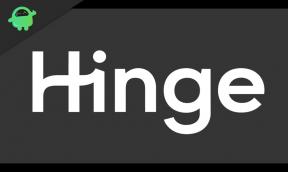Kā novērst Mech Armada avāriju startēšanas laikā, netiks palaists vai atpaliks, izmantojot FPS Drop
Literārs Mistrojums / / August 18, 2021
Lioncode Games nesen publicēja zinātniski fantastisku, uz gājieniem balstītu video spēli "Mech Armada" kas pašlaik darbojas kā agrīnās piekļuves versija, un spēlētājiem tā ļoti patīk. Tam ir jauka grafika, pielāgotas metodes, stratēģiskas cīņas un daudz kas cits, kas rada lielāku interesi par spēli. Tomēr šķiet, ka daudziem spēlētājiem ir problēmas ar Mech Armada avāriju startēšanas laikā, netiks palaista vai atpaliek no FPS Drop.
Lieki piebilst, ka nosaukums pieder indie spēļu kategorijai un pašlaik darbojas kā agrīnās piekļuves režīms. Tāpēc iespēja, ka šādai spēlei sākotnēji būs dažas problēmas un kļūdas, ir diezgan augsta. Ja esat viens no upuriem, kuram startēšanas laikā vai spēles laikā rodas tādas pašas problēmas Windows datorā, tad noteikti ievērojiet šo problēmu novēršanas rokasgrāmatu.
Lapas saturs
- Kāpēc Mech Armada turpina crashing?
-
Kā novērst Mech Armada avāriju startēšanas laikā, netiks palaists vai atpaliks, izmantojot FPS Drop
- 1. Pārbaudiet sistēmas prasības
- 2. Atjauniniet Windows OS būvējumu
- 3. Atjauniniet GPU draiverus
- 4. Atjauniniet spēli
- 5. Aizveriet nevajadzīgos fona uzdevumus
- 6. Pārbaudiet spēļu failu integritāti
- 7. Atspējojiet Steam un Nvidia GeForce pieredzes pārklājumu
- 8. Palaidiet Mech Armada priekšējā režīmā
Kāpēc Mech Armada turpina crashing?
Gaidāms, ka var rasties vairākas problēmas ar spēļu failiem vai saderību vai datora draiveriem. Dažreiz novecojusi Windows OS būve, novecojusi spēles ielāpa versija, problēmas ar DirectX versiju, problēmas ar pārklājuma lietojumprogrammas, problēmas ar spēles displeja režīmiem, fona darbības uzdevumi utt. var izraisīt vairākas problēmas labi.
Kā novērst Mech Armada avāriju startēšanas laikā, netiks palaists vai atpaliks, izmantojot FPS Drop
Par laimi, šeit mēs esam snieguši visus iespējamos risinājumus, kas jums varētu atrisināt problēmu. Tāpēc, netērējot vairāk laika, pievērsīsimies.
Pirms pārejat pie rokasgrāmatas, pārliecinieties, vai esat restartējis datoru, lai atsvaidzinātu sistēmu, un palaidiet spēli kā administrators.
1. Pārbaudiet sistēmas prasības
Vispirms pārbaudiet, vai jūsu datora konfigurācija atbilst spēles Mech Armada sistēmas prasībām.
Minimālās sistēmas prasības
- Nepieciešams 64 bitu procesors un operētājsistēma
- OS: Windows 7 (64 biti)
- Procesors: Divkodolu 2,66 GHz (64 biti)
- Atmiņa: 4 GB RAM
- Grafika: Radeon HD 7770, GeForce GTX 460 vai labāka
- DirectX: 11. versija
- Uzglabāšana: 6 GB pieejamā vieta
2. Atjauniniet Windows OS būvējumu
Pastāv liela varbūtība, ka jūs kādu laiku izmantojat novecojušu Windows operētājsistēmas versiju, un tas būtībā izraisa nevēlamas problēmas ar spēlēm vai programmām to palaišanas laikā. Ja arī jūs jūtat to pašu, noteikti izpildiet tālāk norādītās darbības.
- Nospiediet Windows + I taustiņi, lai atvērtu Windows iestatījumi izvēlne.
- Tālāk noklikšķiniet uz Atjaunināšana un drošība > Izvēlieties Meklēt atjauninājumus saskaņā Windows atjaunināšana sadaļu.

Reklāmas
- Ja ir pieejams funkciju atjauninājums, izvēlieties Lejupielādējiet un instalējiet.
- Pagaidiet kādu laiku, līdz atjaunināšana tiek pabeigta.
- Visbeidzot, restartējiet datoru, lai nekavējoties lietotu izmaiņas.
3. Atjauniniet GPU draiverus
Nu, novecojis grafikas kartes draiveris var izraisīt arī vairākas problēmas ar spēli, piemēram, palaišanas jautājumi vai atpaliek vai melns ekrāns jūsu Windows datorā, ko var diezgan viegli novērst, pārbaudot grafikas draivera atjauninājumus. Darīt to:
- Nospiediet Windows + X taustiņi, lai atvērtu Ātrā sākuma izvēlne.
- Tagad noklikšķiniet uz Ierīču pārvaldnieks no saraksta> Dubultklikšķi uz Displeja adapteri.
- Noklikšķiniet ar peles labo pogu izmantotajā grafiskajā kartē.

- Tālāk izvēlieties Atjauniniet draiveri > Izvēlieties Automātiski meklēt draiverus.
- Ja ir pieejams atjauninājums, tas automātiski lejupielādēs un instalēs jaunāko versiju.
- Kad esat pabeidzis, restartējiet sistēmu, lai piemērotu izmaiņas, un pārbaudiet, vai tas novērš problēmu.
4. Atjauniniet spēli
Lieki piebilst, ka novecojusi spēles versija var radīt vairākas problēmas ar veiktspēju un rada arī vairākas kļūdas. Jums vienmēr jāpārbauda, vai datora Steam klientā nav spēļu atjauninājumu.
Reklāmas
- Atveriet Steam klients > Dodieties uz Bibliotēka no spēlēm.
- Šeit jums jānoklikšķina uz Mech Armada spēle, lai to atlasītu kreisajā sānjoslā.
- Kad parādīsies spēles palaišanas saskarne, pārbaudiet, vai Atjaunināt poga ir redzama zilā krāsā vai nē.
- Ja tas tiek parādīts, noklikšķiniet uz tā, pagaidiet, līdz tiek pilnībā instalēts jaunākais ielāpa atjauninājums.
- Kad esat pabeidzis, noklikšķiniet uz Spēlēt poga zaļā krāsā.
- Tev ir labi iet.
5. Aizveriet nevajadzīgos fona uzdevumus
Vairumā gadījumu pāris nevajadzīgi trešās puses fona darbības uzdevumi var izraisīt arī vairākas sistēmas darbības problēmas. Lai visu laiku samazinātu CPU/atmiņas izmantošanu fonā, ir ļoti ieteicams aizvērt fona darbības, veicot tālāk norādītās darbības.
- Nospiediet Ctrl + Shift + Esc taustiņi, lai atvērtu Uzdevumu pārvaldnieks.
- Tagad noklikšķiniet uz Procesi cilne> Noklikšķiniet, lai atlasītu uzdevumu, kas nevajadzīgi darbojas fonā un patērē pietiekami daudz sistēmas resursu.

- Klikšķiniet uz Beigt uzdevumu lai aizvērtu uzdevumu.
- Dariet to pašu, lai aizvērtu katru nevajadzīgo uzdevumu. [Neaizveriet ar sistēmu saistītus svarīgus uzdevumus]
- Kad viss ir izdarīts, restartējiet datoru, lai pārbaudītu, vai startēšanas avārijas problēma atkal parādās.
6. Pārbaudiet spēļu failu integritāti
Tas ir vēl viens visizplatītākais iemesls, kāpēc starta avārija vai netiek palaistas problēmas ar datoru spēlēm. Bojāti vai trūkstoši spēļu faili datorā var izraisīt problēmas ar esošajiem spēļu failiem un konfliktēt ar sistēmu, lai tā darbotos pareizi. Vienmēr ir labāk vienkārši pārbaudīt spēles integritāti un automātiski to labot, izmantojot spēļu palaidēju. Lai to izdarītu:
- Atveriet Steam klients datorā.
- Klikšķiniet uz Bibliotēka > Noklikšķiniet ar peles labo pogu uz Mech Armada no instalēto spēļu saraksta.
- Tagad noklikšķiniet uz Rekvizīti > Iet uz Vietējie faili.

- Šeit jums būs jānoklikšķina uz Pārbaudiet spēļu failu integritāti.
- Jums būs jāgaida process, līdz tas tiks pabeigts.
- Kad esat pabeidzis, noteikti restartējiet datoru un vēlreiz atveriet Steam klientu, lai vēlreiz palaistu spēli.
7. Atspējojiet Steam un Nvidia GeForce pieredzes pārklājumu
Ir pieejamas daudzas trešo pušu pārklājuma lietojumprogrammas, kuras daudzi datoru spēlētāji izmanto, spēlējot spēles tiešsaistē straumēšanai, ierakstīšanai, tērzēšanai ar draugiem un daudz ko citu. Lai gan pārklājuma lietotnes ir diezgan noderīgas, tās var arī sabojāt jūsu spēles pieredzi, vienmēr darbojoties fonā.
Tātad, mēs iesakām pirms spēļu palaišanas atspējot lielāko daļu pārklājuma lietotņu datorā, lai pārbaudītu, vai tas palīdz atrisināt Mech Armada Crashing/Not palaišanu datorā.
Atspējot Steam pārklājumu:
- Atveriet Tvaiks klients> Atvērt Bibliotēka.
- Tagad, ar peles labo pogu noklikšķiniet uz Mech Armada > Izvēlieties Rekvizīti.
- No Vispārīgi sadaļā, pārliecinieties noņemiet atzīmi un Iespējot Steam pārklājumu izvēles rūtiņu.
- Atgriezieties pie Bibliotēka un atkal atvērt Mech Armada lai redzētu, vai joprojām rodas avārijas problēma.
Atspējot GeForce pieredzes pārklājumu:
- Atveriet Nvidia GeForce pieredze lietotne> Noklikšķiniet uz Zobrata ikona augšējā labajā stūrī.
- No Vispārīgi sadaļā, izslēdziet Spēles pārklājums iespēja.
- Visbeidzot, palaidiet Steam un atkārtoti atveriet spēli Mech Armada, lai redzētu, vai problēma joprojām jūs traucē.
8. Palaidiet Mech Armada priekšējā režīmā
Palaižot spēli pilnekrāna režīmā Windows datorā, priekšplānā var būt nepieciešami daudz sistēmas resursu. Tā rezultātā tas var radīt vairākas problēmas ar sistēmas darbību vai kavēšanos vai avārijas utt. Lai atvērtu spēli loga displeja režīmā, rīkojieties šādi:
- Atveriet Tvaiks klients> Atvērt Bibliotēka.
- Noklikšķiniet ar peles labo pogu uz Mech Armada > Izvēlieties Rekvizīti.
- No Vispārīgi sadaļā, noklikšķiniet uz Iestatiet palaišanas opcijas.
- Tagad teksta laukā nokopējiet un ielīmējiet šādu komandrindas argumentu:
-atklāts -noborder
- Kad esat pabeidzis, restartējiet spēli, lai pārbaudītu, vai tas novērš problēmu.
Lūdzu, ņemiet vērā: Šī komanda darbosies tikai Steam vietnē Mech Armada. Ja vēlaties to pašu funkciju citā spēlē, dariet to pašu konkrētajai spēlei.
Tas tā, puiši. Mēs uzskatām, ka šī rokasgrāmata jums bija noderīga. Lai iegūtu papildu jautājumus, varat komentēt zemāk.